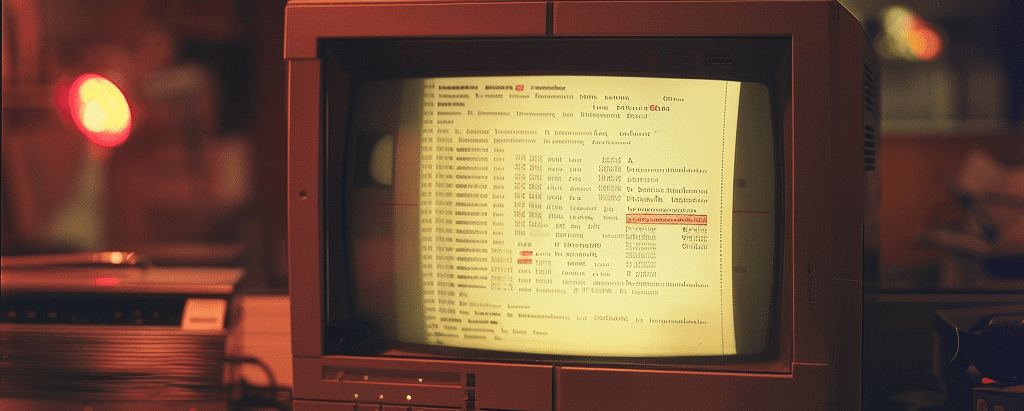Crear una tabla en SAP
Crear una tabla en SAP es un proceso fundamental que permite a las organizaciones gestionar y almacenar datos de manera eficiente. A través de la transacción SE11 en el Diccionario de Datos ABAP – ABAPMachine, los usuarios pueden definir la estructura de la tabla, especificando campos, tipos de datos y claves primarias. Este proceso no solo facilita la organización de la información, sino que también asegura la integridad y accesibilidad de los datos en los diferentes módulos del sistema SAP. La correcta implementación de tablas es crucial para el éxito de los procesos empresariales, ya que permite una mejor toma de decisiones basada en datos precisos y actualizados.
Paso 1: Acceder al Diccionario de Datos ABAP
- Ingresa a SAP y escribe la transacción SE11 en la barra de comandos.
- Pulsa Enter para acceder al Diccionario de Datos ABAP.
Paso 2: Crear la Definición de la Tabla
- En la pantalla inicial de SE11, selecciona la opción Base de datos de tabla.
- En el campo de nombre de la tabla, introduce el nombre de tu tabla (siguiendo las convenciones de nombres de tu sistema, generalmente comienza con “Z” o “Y” para tablas personalizadas).
- Haz clic en Crear.
Paso 3: Definir Atributos de la Tabla
- Breve descripción: Proporciona una descripción corta y significativa para la tabla.
- *Delivery Class: Selecciona la clase de entrega, normalmente *A para tablas personalizadas de cliente.
- *Table View Maintenance: Selecciona *”Display/Maintenance Allowed”* si deseas que la tabla pueda ser mantenida por la transacción *SM30.
Paso 4: Definir Campos de la Tabla
- En la pestaña Campos:
- El primer campo debe ser la Clave primaria (puedes definir varios campos como clave primaria si es necesario). Marca la casilla Clave para estos campos.
- Para cada campo, define el *nombre del campo, el *tipo de dato (ya sea estándar o definido por ti mismo) y la longitud.
- Si necesitas que uno de los campos tenga un tipo de dato estándar de SAP, puedes referenciar un elemento de datos que ya exista.
Paso 5: Definir Clave Primaria
- Una vez que hayas ingresado todos los campos, asegúrate de definir cuáles serán los campos clave de tu tabla. Selecciona la columna Clave para los campos que formarán parte de la clave primaria.
Paso 6: Definir los Detalles Técnicos
- Ve a la pestaña Detalles Técnicos.
- *Data Class: Selecciona la clase de datos adecuada (por ejemplo, *APPL0 para datos maestros).
- Size Category: Selecciona la categoría de tamaño según el número estimado de registros que contendrá la tabla.
Paso 7: Crear una tabla en SAP
- Haz clic en el botón de Guardar.
- Selecciona un paquete o crea una entrada de trabajo local si no deseas transportarlo a otros sistemas.
Paso 8: Activar la Tabla
- Haz clic en el botón de Activar (la bombilla amarilla). Esto generará físicamente la tabla en la base de datos.
- Si la tabla se activa correctamente, aparecerá un mensaje de éxito en la parte inferior de la pantalla.
Paso 9: Verificar la Tabla
- Una vez activada, puedes verificar la tabla en el sistema utilizando la transacción SE11 o directamente en la transacción SE16N para ver los datos.
- En SE16N, introduce el nombre de la tabla y consulta si todo está correctamente estructurado.
Crear una tabla en SAP: Consejos Finales
- *Crear una Entrada en la SM30: Si deseas mantener los datos de tu tabla desde la transacción **SM30, asegúrate de ir a la transacción *SE54 o usar la transacción SE11 para generar un mantenimiento de tabla.
¡Y listo! Ahora has creado una tabla transparente en SAP. Esta tabla será accesible y gestionada dentro del sistema SAP, lista para almacenar los datos que necesites.